Ulipad는 중국 limodou가 작성한 전문 Python편집기로, wxpython에서 개발한 GUI(그래픽 인터페이스)를 기반으로 합니다. 다음 글은 Python 개발을 위한 강력한 도구인 Ulipad의 사용 사례를 주로 소개합니다. 이 글은 매우 상세하며 필요한 모든 사람이 참조할 수 있는 가치가 있습니다.
소개
UliPad는 중국어 지향적이고 유연한 프로그래밍 장치로 개발된 Python 경량 편집기입니다. 이는 클래스 브라우저와 같으며 HTML 뷰어, 디렉토리 브라우저, 마법사 등과 같은 코드 자동 완성많은 기능을 제공합니다.
다운로드 및 설치
다운로드 주소: https://pypi.python.org/pypi/UliPad
설치, 간단하게 다음
구성

PS: 여기서는 python3을 사용하고 있습니다
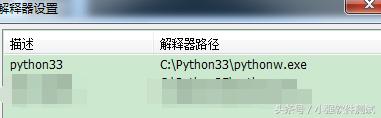
PS: 템플릿의 주석 은 현재 중국어를 지원하지 않으며 문자가 깨질 수 있습니다

5. "창" 메뉴에서 창의 레이아웃을 조정할 수 있습니다. 
 사용하세요. >
사용하세요. >
파일 아이콘 아래 New python을 클릭하면 py 파일이 생성되고 코드 내용을 입력한 후 F5를 눌러 실행하면 아래 콘솔에서 결과를 확인할 수 있습니다. 효과는 다음과 같습니다

위 내용은 Python 개발을 위한 강력한 도구인 ulipad의 사용 사례에 대한 자세한 그래픽 설명의 상세 내용입니다. 자세한 내용은 PHP 중국어 웹사이트의 기타 관련 기사를 참조하세요!